Expedition Learn là một sản phẩm học liệu số đến từ Britannica Education hướng đến các học sinh (đặc biệt là lứa tuổi THCS trở lên), phát triển kỹ năng ngôn ngữ tiếng Anh một cách bài bản, khoa học và bền vững. Dưới đây, DigiLearn có bài viết chi tiết hướng dẫn sử dụng tài khoản của giáo viên và học sinh để thao tác trên Expedition Learn.

Sơ lược về Britannica Education
Encyclopedia Britannica là bách khoa thư tiếng Anh có tuổi đời lâu nhất thế giới, trên 250 năm. Từ năm 2012, Britannica định hướng chuyển sang dạng số hóa với sứ mệnh cung cấp dịch vụ học liệu giáo dục trực tuyến.
Với hơn 140 triệu khách hàng là học sinh, giáo viên, cơ sở giáo dục trên toàn cầu, và cả ở Việt Nam. Hãng cung cấp nguồn tài nguyên đa dạng, phong phú cho mọi lứa tuổi, mọi trình độ.
Sứ mệnh của Britannica là mang đến một công cụ giáo dục số truyền cảm hứng học tập, giảng dậy và sự phát triển của mỗi cá nhân.
Britannica Expedition Learn: Một sản phẩm nổi bật
Britannica hiện cung cấp tới 6 công cụ học liệu số trong đó Expedition Learn là một sản phẩm nổi bật trong số đó.
| ✓ Nội dung hấp dẫn được Britannica kiểm chứng / kiểm soát chặt chẽ. |
| ✓ Các bài tập xúc tích, dễ sử dụng về các chủ để cốt lõi quan trọng. |
| ✓ 4 cấp độ bài tập khác nhau, phù hợp với khả năng và trình độ của từng học sinh. |
| ✓ Đánh giá và báo cáo phân tích các kỹ năng đọc hiểu của học sinh. |
| ✓ Tích hợp LMS, SSO và tính năng giao bài tập hoạt động mượt mà. |
| ✓ Tùy chỉnh cho nhu cầu giáo trình của từng trường. |
| ✓ Tương thích với chuẩn chương trình học quốc tế, quốc gia và của nhiều địa phương. |
| ✓ Được dịch sang hơn 100 ngôn ngữ. |
| ✓ Hệ thống bài giảng bao gồm: 45 bài giảng cho cấp độ tiểu học và 45 bài giảng cho cấp độ THCS. |
Tính năng của tài khoản Giáo viên
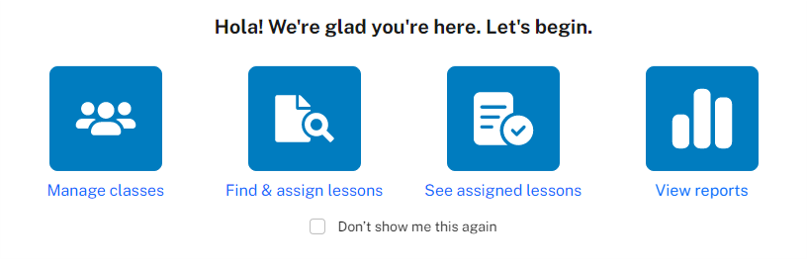
Quản lý lớp
| ✓ Tạo lớp mới. |
| ✓ Gửi lời mời học sinh vào các lớp hiện đang quản lý. |
| ✓ Sửa thông tin lớp học. |
| ✓ Xóa lớp. |
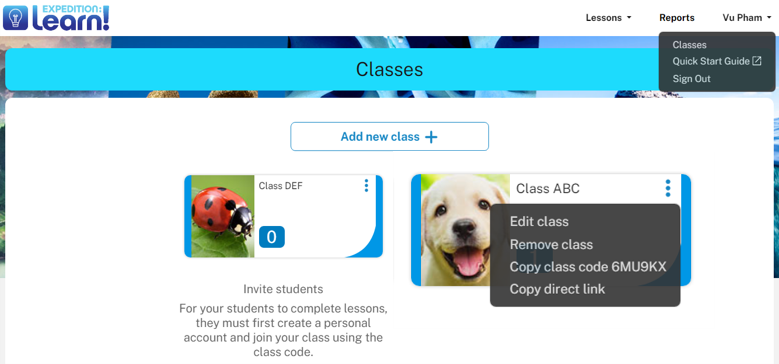
Tìm và giao bài cho các lớp
| ✓ Tìm bài tập theo chủ đề. |
| ✓ Lựa chọn lĩnh vực Khoa học Tự nhiên hoặc Khoa học Xã hội. |
| ✓ Chọn trình độ Lớp 3-5 hoặc 6-8. |
| ✓ Giao bài và thiết lập hạn nộp bài. |

Kiểm tra, rà soát các bài tập đã giao
| ✓ Kiểm tra danh sách các bài tập đang được giao (present), sắp giao (future), đã quá hạn nộp (past). |
| ✓ Sửa hạn nộp bài hoặc xóa bài. |
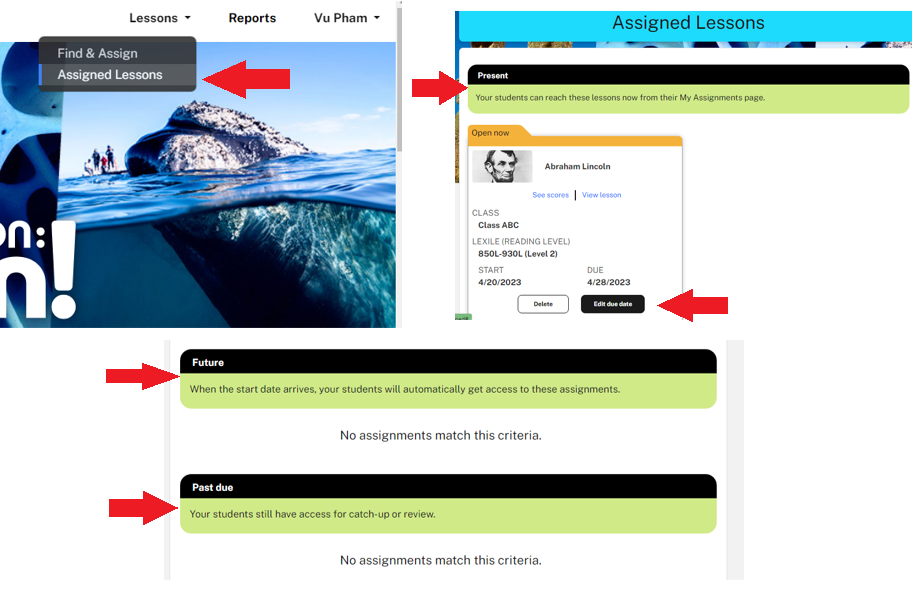
Xem báo cáo
| ✓ Theo dõi quá trình học tập-phát triển và sự tiến bộ của học sinh theo thời gian thực.
|
| ✓ Lựa chọn xem báo cáo của từng lớp.
|
| ✓ In báo cáo. |
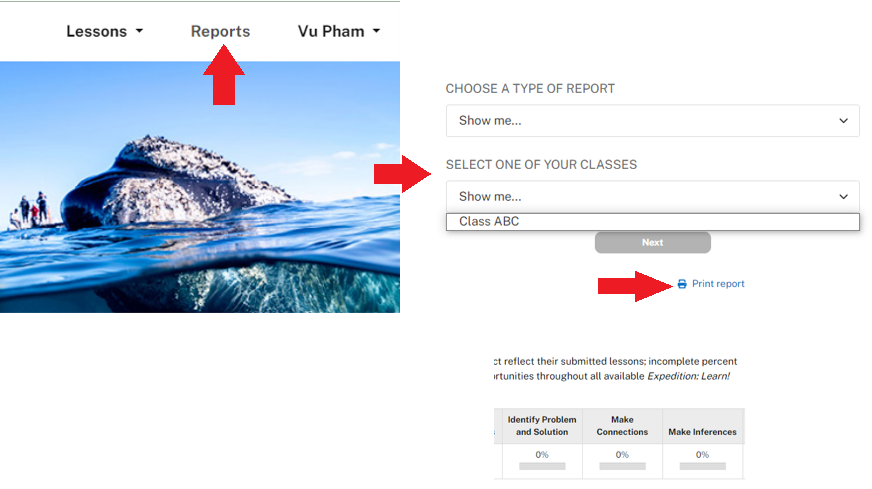
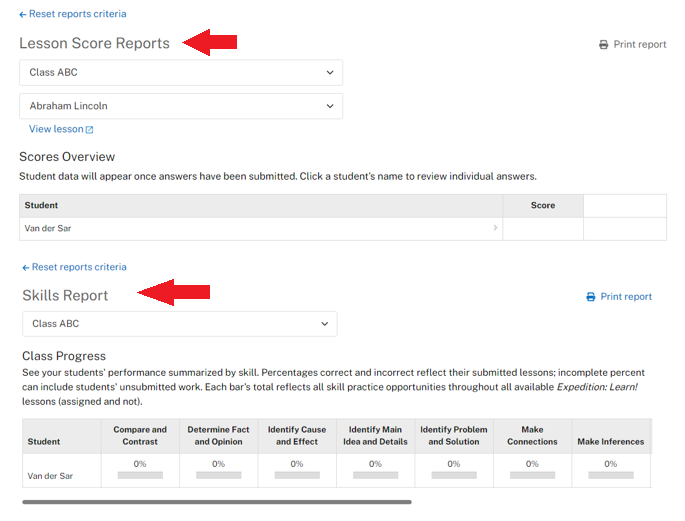
Tính năng của tài khoản Học sinh
Tham gia vào 1 lớp học mới
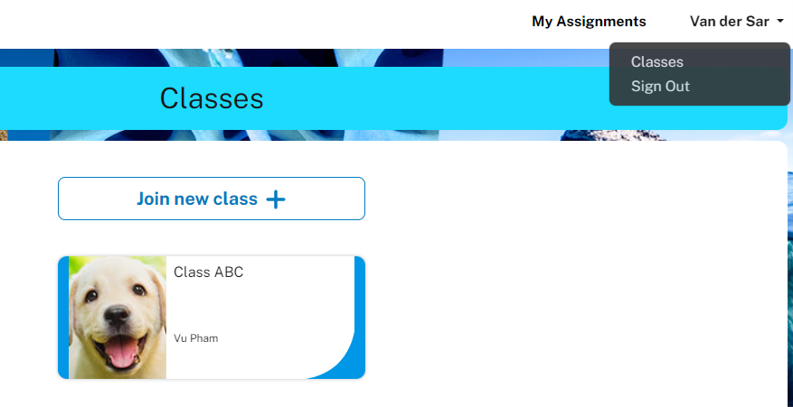
Kiểm tra các bài tập được giao
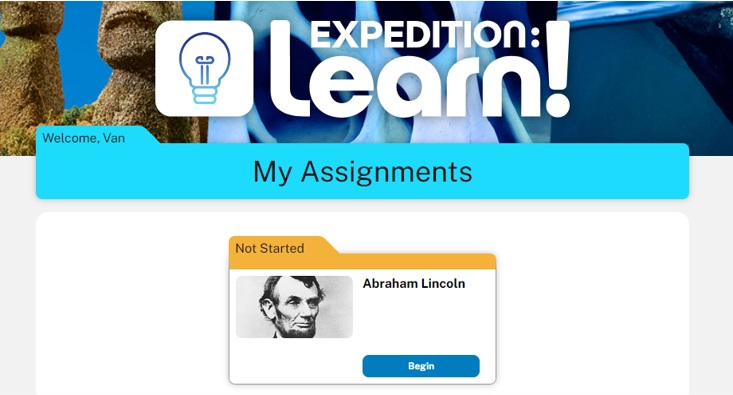
Làm bài tập theo 4 cấp độ: Spark – Build – Connect – Learn More

Xem và kiểm tra lại các câu đã trả lời/các phần đã làm
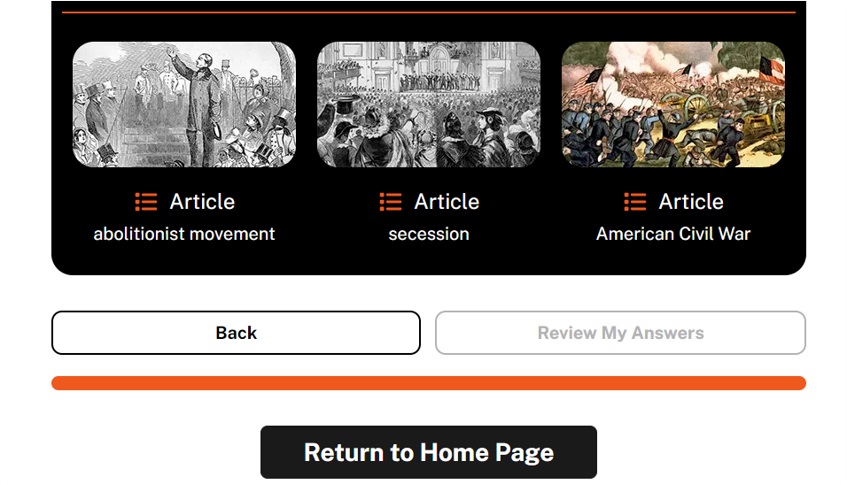
Di chuyển nhanh chóng tới từng phần/câu cụ thể trong bài tập.
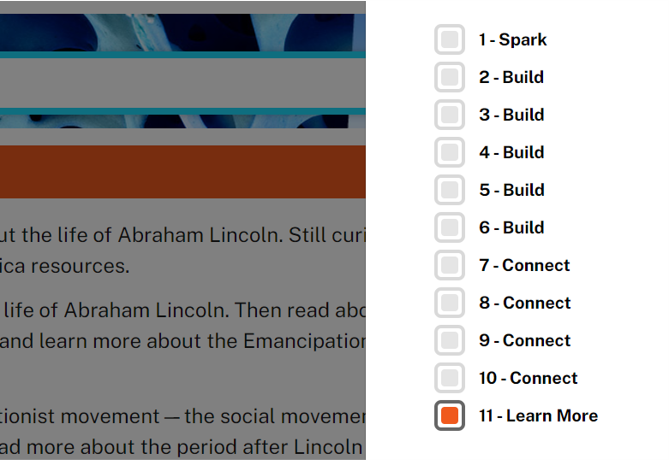
Hướng dẫn sử dụng
Tạo tài khoản Giáo viên
- Bước 1: Truy cập tại đây (https://expedition.eb.com) và nhấp vào “Create an account”.
- Bước 2: Chọn “Teacher“. Nhấp vào “Next“. Điền mã code trường (sẽ được cấp theo đơn vị của giáo viên đã thanh toán mua gói).
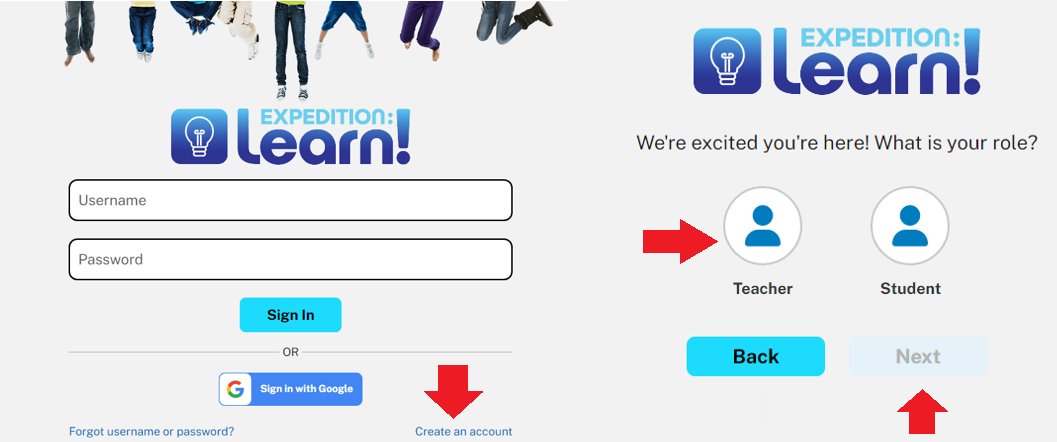
- Bước 3: Nhấp vào “Submit” rồi nhấp tiếp vào “Next”. Điền thông tin Họ tên, Email, Username, Password. Nhấp vào “Next”.
- Bước 4: Trang web sẽ hiển thị giao diện trang chủ tướng ứng với tài khoản giáo viên khi đăng ký thành công.
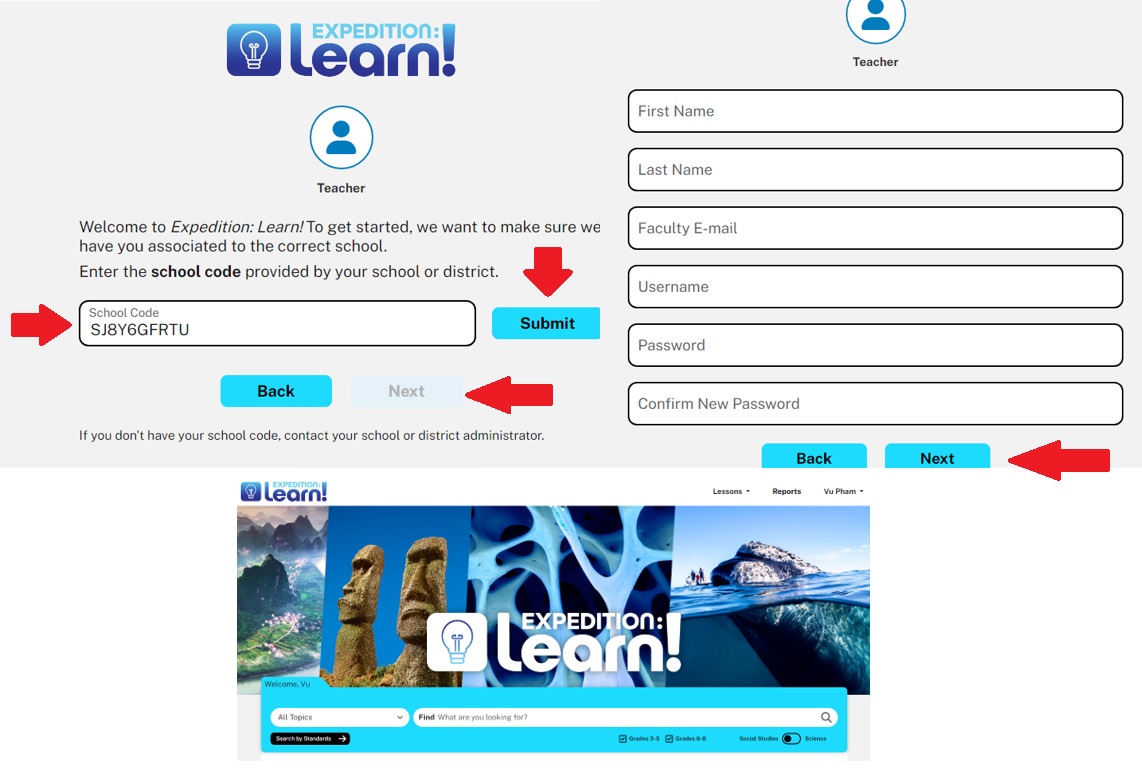
Tạo tài khoản Học sinh
- Bước 1: Truy cập tại đây (https://expedition.eb.com) và nhấp vào “Create an account”.
- Bước 2: Chọn “Student“. Nhấp vào “Next“. Điền mã code lớp học (lấy từ tab “Teacher_Student Logins” hoặc nhận từ giáo viên).
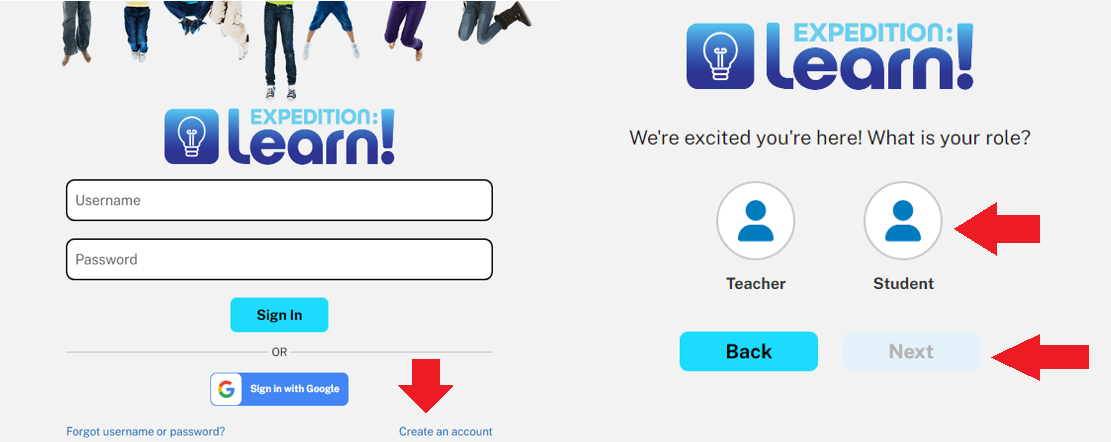
- Bước 3: Nhấp vào “Submit” rồi nhấp tiếp vào “Next”. Điền thông tin Họ tên, Email, Username, Password. Nhấp vào “Next”.
- Bước 4: Trang web sẽ hiển thị giao diện trang chủ tướng ứng với tài khoản học sinh khi đăng ký thành công.
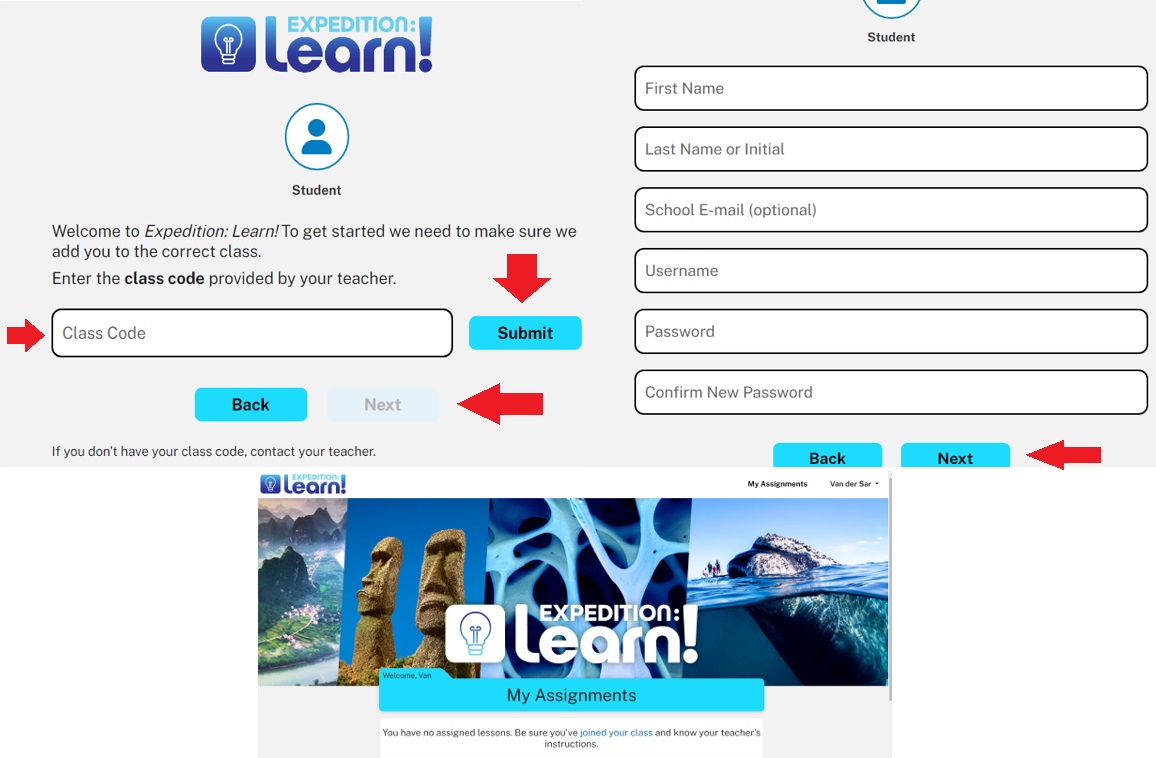
Tạo lớp học mới
Chỉ tài khoản Giáo viên mới có thể thực hiện chức năng này.
- Bước 1: Đăng nhập tài khoản Giáo viên.
- Bước 2: Trên menu tên tài khoản ở góc trên bên phải, nhấp vào “Classes”.
- Bước 3: Nhấp vào “Add new class” rồi nhấp tiếp vào “Create Britannica Class”.
- Bước 4: Điền tên lớp, mô tả (không bắt buộc), hình đại diện. Nhấp vào “Save class”.
- Bước 5: Nhấp vào lớp học hoặc dấu 3 chấm để hiển thị mã code lớp học. Học sinh sử dụng mã code này để tham gia vào lớp.
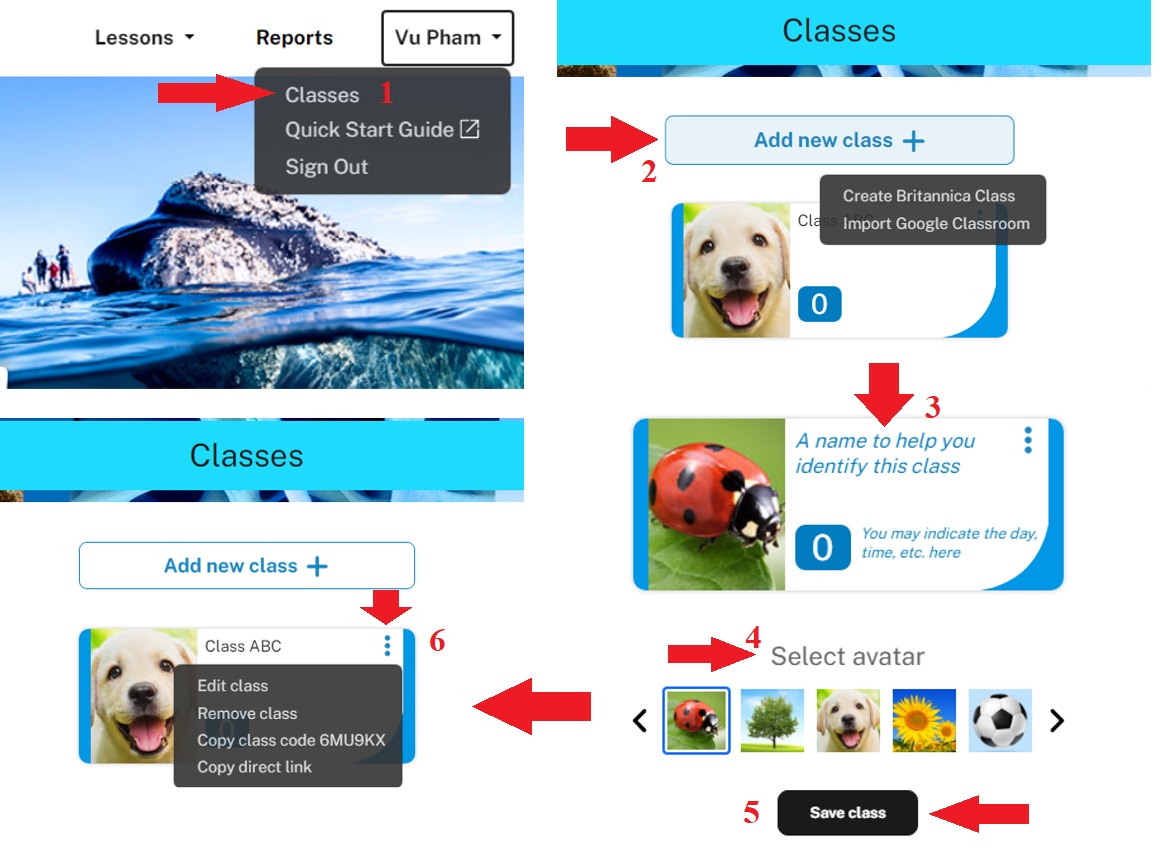
Giao bài tập mới cho lớp
Chỉ tài khoản Giáo viên mới có thể thực hiện chức năng này.
- Bước 1: Đăng nhập tài khoản Giáo viên.
- Bước 2: Nhấp vào bài tập định giao trong phần Tìm kiếm. Có thể chọn tìm kiếm bài tập trong lĩnh vực Social Studies (Khoa học Xã hội) hoặc Science (Khoa học Tự nhiên).
- Bước 3: Chọn lớp định giao bài tập và thiết lập thời hạn nộp bài. Có thể thay đổi trình độ đọc và ngày bắt đầu. Nhấp vào “Assign”.
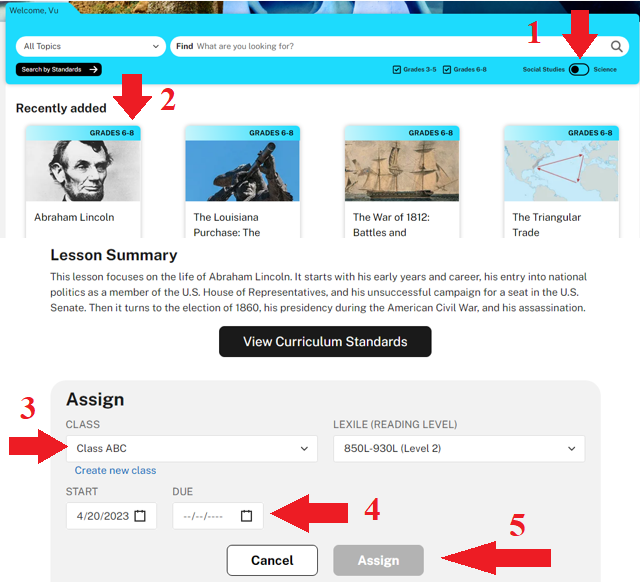
- Bước 4: Học sinh trong lớp sẽ thấy hiện thị thông báo về bài tập được giao trong phần My Assignments khi đăng nhập vào tài khoản học sinh.
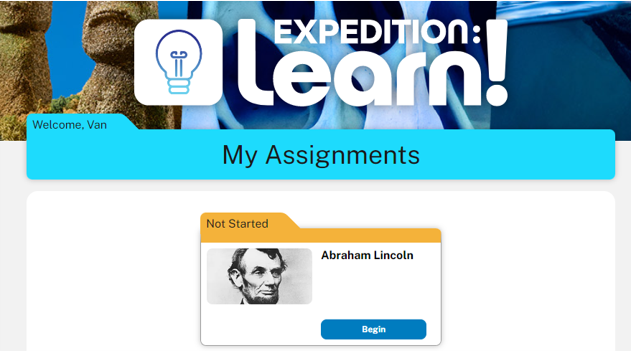
Mọi thắc mắc, phản hồi, yêu cầu về hướng dẫn sử dụng sản phẩm, xin quý khách vui lòng để lại thông tin.
Đơn vị chủ quản, chịu trách nhiệm nội dung:

- Tên giao dịch quốc tế: HUNGVIET TECHNOLOGY & INVESTMENT TRADING JOINT STOCK COMPANY.
- Mã số thuế: 0101620786, cấp ngày 2005-03-09.
- ĐKKD: Nhà A14, khu công đoàn Võng Thị, Phường Bưởi, Quận Tây Hồ, Hà Nội.
- VPGD: Tầng 7 Tòa Nhà Mitec, lô E2 khu đô thị mới Cầu Giấy, Phường Yên Hoà, Quận Cầu Giấy, Hà Nội.

